Ubuntu Live: cómo crear un USB de Linux para arrancar tu PC cuando Windows no funciona
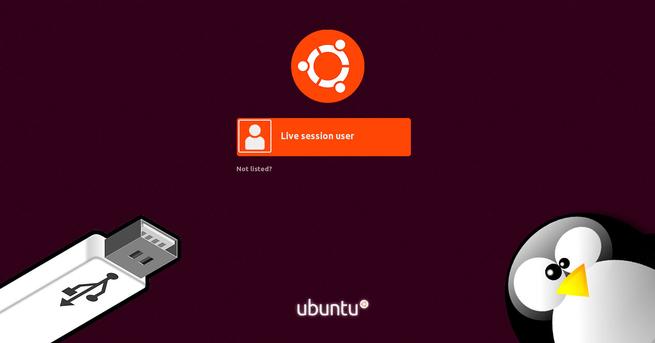
Ubuntu es la distribución Linux más conocida y utilizada. Esta distro es una de formas más sencillas de tomar contacto con Linux en nuestro ordenador. Como cualquier sistema operativo, todos podemos instalar Ubuntu en cualquier disco duro de nuestro PC. Sin embargo, no todo tiene por qué ejecutarse instalado, y es que una de las características estrella de los sistemas Linux es ejecutarse en modo Live, desde la RAM, sin instalarse.
Un sistema operativo “Live”, como es el caso de Ubuntu, es un sistema (o distribución Linux) que se puede ejecutar sin instalarse físicamente en un disco duro. Para ello solo es necesario cargar el sistema en la memoria RAM y en unos segundos podremos tener una distro totalmente funcionar que funciona igual que si estuviera instalada. La diferencia es que, cuando apagamos el ordenador, toda la información de la RAM se borra y no queda rastro.
Cuando usamos un sistema en modo Live, no se hacen cambios en los discos duros, por lo que estos quedan intactos en todo momento. Además, podemos acceder a todos los datos de los mismos sin problemas.
Un Ubuntu Live es una distro que debemos tener a mano en todo momento. Esta la podremos usar en cualquier ordenador, y además podremos tener una herramienta de rescate en caso de que, por algún motivo, falle Windows.
Cómo crear un USB Live de Ubuntu
Descargar Ubuntu
Lo primero que debemos hacer para poder tener nuestro USB Live de Ubuntu es descargar esta distro Linux. Para ello simplemente debemos acceder al siguiente enlace y elegiremos la versión que queremos descargar. Aunque la última versión siempre es tentadora, os recomendamos bajar la LTS, ya que tendrá soporte por más tiempo.
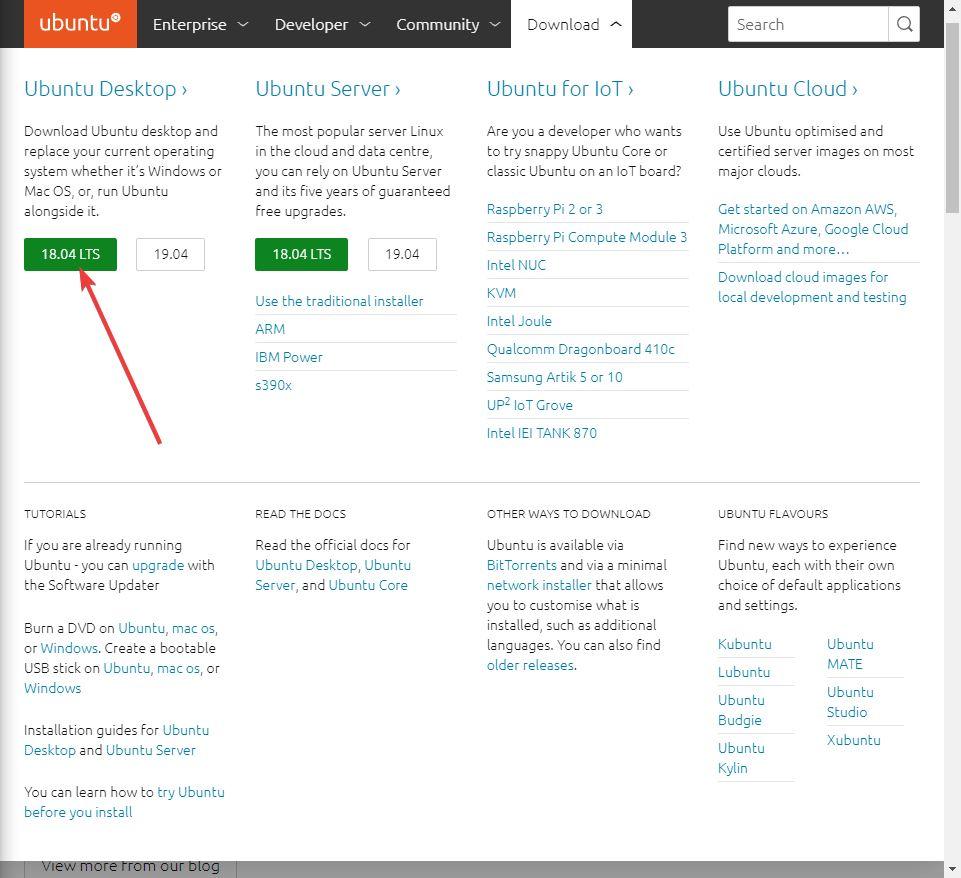
Cuando tengamos ya la ISO en nuestro ordenador, el siguiente paso será grabarla en un USB (o un DVD, aunque a día de hoy eso está obsoleto) para empezar a utilizar.
Cómo crear un Live USB de Ubuntu
Hay varias aplicaciones para crear una memoria Live USB a partir de una ISO. Aunque muchos usuarios recomiendan Universal USB Installer, nosotros lo vamos a hacer con Rufus, aplicación más que conocida ya que es la que utilizamos cuando queremos crear un USB de instalación de Windows 10.
Descargamos esta aplicación desde el siguiente enlace e instalamos la herramienta en nuestro PC. Cuando se instale podremos ver la ventana principal de esta aplicación.
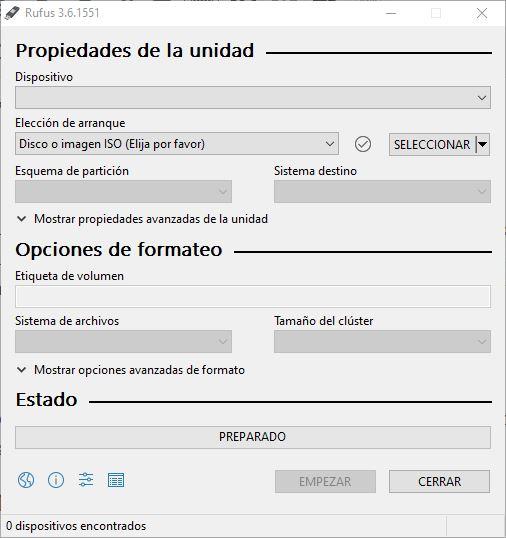
Lo primero que debemos hacer en esta aplicación es elegir el dispositivo USB donde vamos a crear la imagen Live (la memoria USB, que tendrá que estar conectada al PC), además de seleccionar la imagen ISO que ya tendremos bajada en nuestro PC (la que hemos bajado en el paso anterior).
También debemos elegir el sistema de particiones que queremos usar (MBR o GPT), además del sistema de destino donde vamos a arrancar la imagen (si usa BIOS o un sistema UEFI; seguramente lo segundo). También elegiremos si queremos crear un tamaño de persistencia, es decir, un pequeño espacio donde guardar configuraciones y archivos que no se eliminará cuando extraigamos la memoria (para usuarios avanzados).
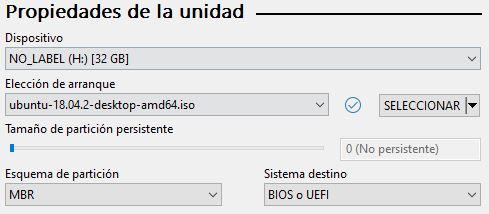
Las opciones de formateo las podemos dejar por defecto, y pulsaremos sobre “Preparado” para comenzar a crear el USB de Ubuntu Live.
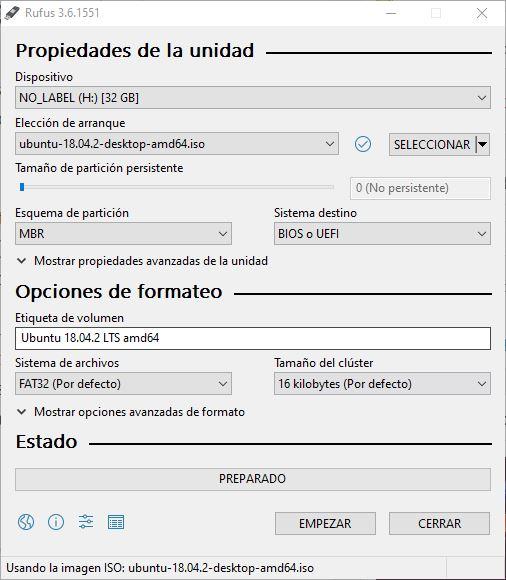
Esperamos a que finalice (tardará algunos minutos) y listo. Ya tenemos nuestro Live USB con Ubuntu preparado.
Cómo arrancar Ubuntu desde el Live USB
Una vez que ya tengamos nuestro Live USB listo, ya solo nos queda, con el ordenador apagado, introducirlo en uno de los puertos USB y encenderlo. Según la configuración que tengamos en la BIOS/UEFI, el sistema puede intentar arrancar el USB por defecto o arrancará desde el disco duro.
Para ello, lo mejor que podemos hacer es pulsar la tecla de boot de nuestro PC (F8, F12, u otra, según el modelo de placa base) y elegiremos que queremos arrancar desde el USB.
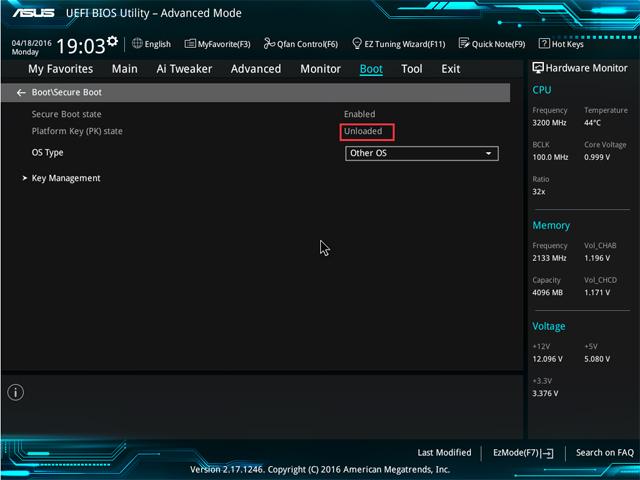
En caso de tener problemas para arrancar este sistema Live o no nos aparezca el USB será porque tenemos configurado el Secure Boot en nuestra BIOS. Debemos entrar a ella y desactivarla para poder cargar Ubuntu Live en la RAM.
En el GRUB (gestor de arranque de Ubuntu) elegiremos que queremos probar Ubuntu sin instalarlo y esperaremos a que cargue por completo la distro Linux.
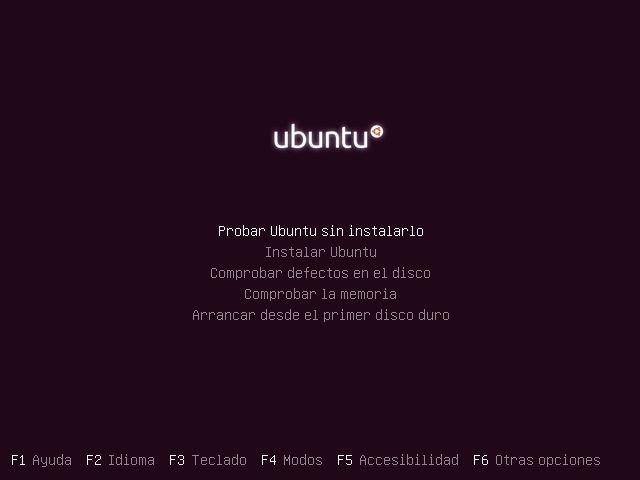
Ya podemos usar Linux desde la RAM de nuestro PC, sin alterar el sistema.
El artículo Ubuntu Live: cómo crear un USB de Linux para arrancar tu PC cuando Windows no funciona se publicó en SoftZone.
Fuente: SoftZone https://ift.tt/2MA5H7K Autor: Rubén Velasco
.png)
